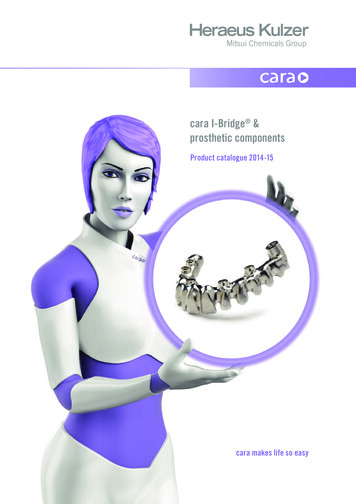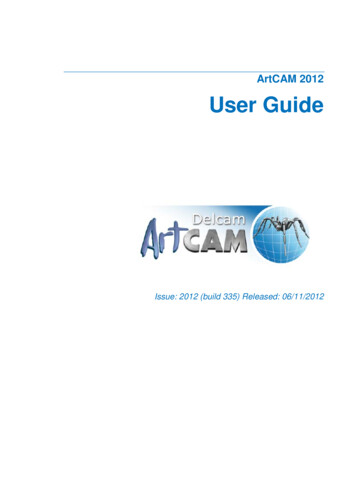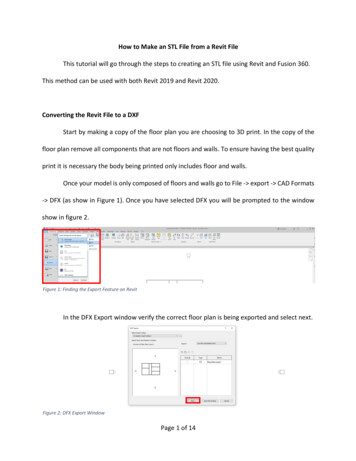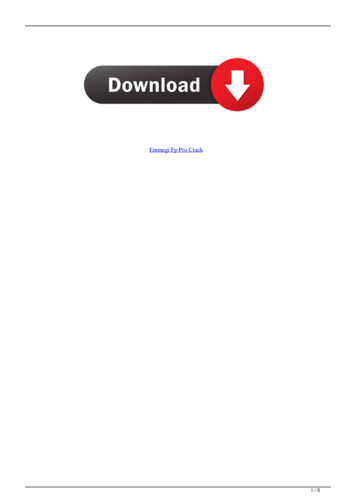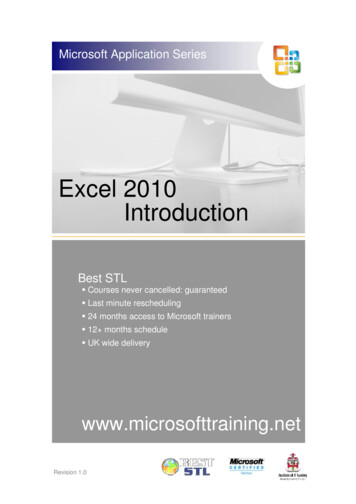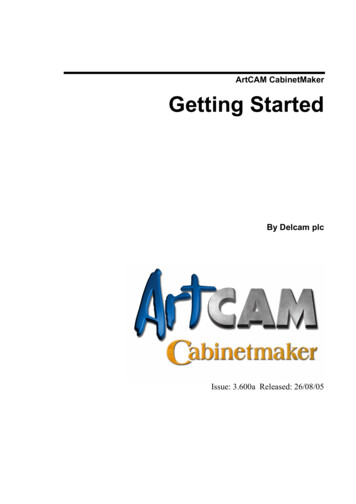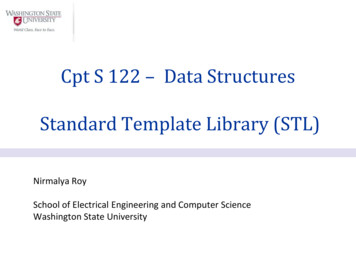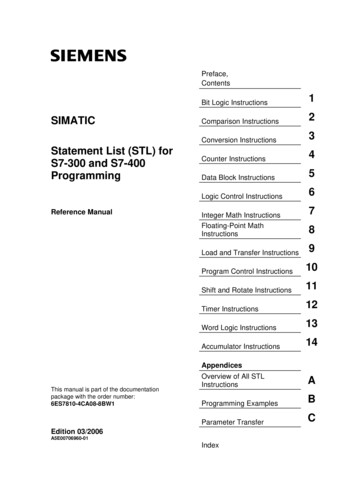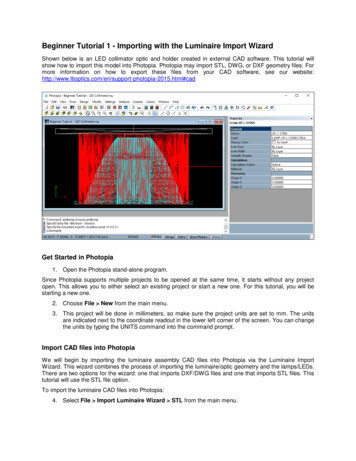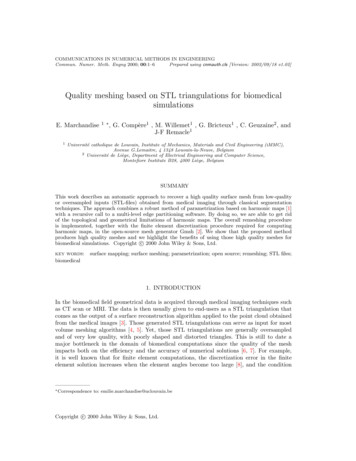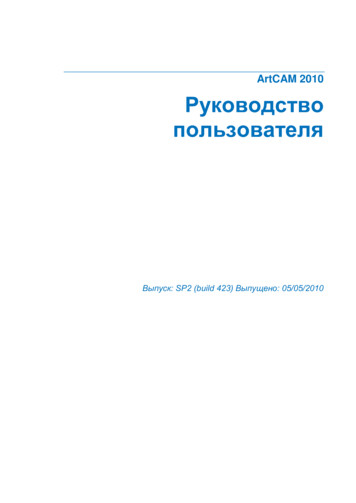
Transcription
ArtCAM Выпуск: SP2 (build 423) Выпущено: 05/05/2010
Copyright 1996-2010 Delcam plc. Все права защищены.Delcam plc. All rights reserved.Delcam plc has no control over the use made of the software described inthis manual and cannot accept responsibility for any loss or damagehowsoever caused as a result of using the software. Users are advised thatall the results from the software should be checked by a competentperson, in accordance with good quality control procedures.The functionality and user interface in this manual is subject to changewithout notice in future revisions of software.The software described in this manual is furnished under licenceagreement and may be used or copied solely in accordance with the termsof such licence.Delcam plc grants permission for licensed users to print copies of thismanual or portions of this manual for personal use only. Schools, collegesand universities that are licensed to use the software may make copies ofthis manual or portions of this manual for students currently registered forclasses where the software is used.AcknowledgementsThis documentation references a number of registered trademarks andthese are the property of their respective owners. For example, Microsoftand Windows are either registered trademarks or trademarks of MicrosoftCorporation in the United �ь подготовки 3D рельефа профиля человеческоголица по фотографии в ArtCAM Pro находится под защитой патента.Патент : GB 2 403 883 "Photo to 3D"Патент для функциональности 3D слоев, использующаяся длядизайна и обработки изделий в ArtCAM Pro находится нарассмотрении.Заявка на патент: GB 0600873.4 "3D Layers"
�йс ArtCAM2Что такое оболочка программы.9Что такое панель Начало . 19Что такое панель Проект . 20Что такое панель Параметры инструмента. 36Что такое панель Траектории . 38Что такое панель Помощник . 42Что такое панели Слои . 48Что такое окна дизайна . 50Использование окон 2D Вида . 50Использование окна 3D Вид . 59Информация об ArtCAM . 62Создание моделей64Создание новой модели . 65Создание новой модели из файла . 69Создание новой модели с помощью пикселов . 76Создание модели с помощью Мастера рельефа лица . 78Открытие модели . 86Открытие последних моделей . 91Установка разрешения модели . 92Сохранение модели . 94Закрытие модели . 96Создание проектов99Создание нового проекта . 100Создание нового проекта из файла . 101Открытие проекта . 102Открытие последних проектов . 103Сохранение проекта . 104Закрытие проекта . 106ArtCAM 2010 Руководство пользователяСодержание i
Процесс 2D дизайна107Использование растровых слоев . 108Импорт растрового эскиза . 108Выбор активного слоя . 111Создание нового слоя . 112Переименование слоя . 113Просмотр слоя . 114Создание и редактирование растрового эскиза . 115Сокращение цветов . 117Связывание цветов . 118Выбор первичного и вторичного цветов . 121Использование инструментов "рисования краской" . 123Использование инструмента рисования . 126Использование инструментов заливки . 127Преобразование растрового эскиза в векторный эскиз . 129Использование векторных слоев . 132Импорт векторного эскиза . 132Создание нового слоя . 136Выбор векторного эскиза. 137Выбор активного слоя . 140Переименование слоя . 141Присвоение цвета слою . 141Блокировка слоя . 143Привязка на слое . 144Просмотр слоя . 146Установка порядка слоев в наборе . 147Создание эскиза на векторном слое . 148Создание стандартных векторных форм . 149Создание произвольных векторных форм . 154Преобразование векторного эскиза в растровый . 158Редактирование векторного эскиза . 160Выбор узлов и контрольных точек . 162Преобразование участков . 165Перемещение узлов . 167Вставка узлов . 170Сглаживание узлов. 173Выравнивание узлов . 178Импорт эскиза из файлов PDF . 180Процесс 3D дизайна185Использование рельефных слоев . 187Выбор активного слоя . 187ii СодержаниеArtCAM 2010 Руководство пользователя
Создание нового слоя . 188Установка режима объединения . 189Переименование слоя . 191Создание растрового слоя из рельефного слоя . 191Просмотр слоя . 192Просмотр содержимого рельефного слоя . 193Перемещение рельефных слоев между наборами . 194Создание рельефного слоя из растрового эскиза . 196Использование редактора формы . 198Создание простых форм с помощью цветов растра . 198Создание простых форм с помощью замкнутых векторов . 203Вычисление рельефа . 208Замена рельефа . 208Добавление к рельефу . 209Вычитание из рельефа . 212Слияние с рельефом . 214Создание сложных форм с помощью векторов . 218Создание формы выдавливанием . 218Создание формы вращения. 224Создание формы с поворотом . 230Создание вытягивания по двум направляющим . 234Создание кольца вытягиванием по двум направляющим . 241Создание тисненого рельефа . 250Импорт триангулированной модели или модели поверхности . 254Скульптурирование рельефа . 260Импорт из библиотеки компонентов . 267Создание траекторий270Использование базы инструмента. 270Сохранение траекторий . 274Имитация траекторий280Сброс имитации . 291Удаление имитации . 292Сохранение имитации траектории . 293Загрузка имитации траектории из рельефа . 294Создание рельефного слоя из имитации . 297Закраска имитации траектории . 298Переключение отображения имитации . 300Настройка интерфейсаArtCAM 2010 Руководство пользователя303Содержание iii
Открепление зафиксированной панели . 303Закрепление плавающей панели . 305Автоматическое скрытие прикрепленных панелей . 308Отображение и скрытие панелей . 311Встраивание панелей . 314Изменение размера панелей . 315Открепление прикрепленной панели инструментов . 317Прикрепление плавающей панели инструментов . 318Отображение и скрытие панелей инструментов . 319Создание пользовательской панели инструментов . 321Удаление пользовательской панели инструментов . 323Переименование пользовательской панели инструментов . 324Добавление кнопок на панель инструментов . 327Задание свойств кнопок панели инструментов . 329Добавление специального меню к панели инструментов или меню . 331Назначение или изменение клавиш быстрого доступа . 333Использование клавиатуры . 336Изменение темы . 342Сброс и изменение компоновки элементов . 344Выбор избранного . 349Использование мыши353Алфавитный указатель357iv СодержаниеArtCAM 2010 Руководство пользователя
ВведениеArtCAM является уникальным программным обеспечением,позволяющим создавать выразительные ные продукты из двумерных растровых или векторныхэскизов. ArtCAM преобразует идеи в готовые продукты намногобыстрее, чем это происходит при использовании традиционныхметодов. Даже в тех случаях, когда нужно добиться эффекта ручнойдоводки, ArtCAM значительно ускоряет � ArtCAM и станка или ротационного режущегоустройства для обработки большинства изделий дает вам большевремени для того, чтобы сосредоточиться на оригинальном дизайнеи мелких деталях, что способствует тому, что ваш продукт будетвыгодно отличаться от других на сегодняшнем конкурентном рынке.ArtCAM 2010 Руководство пользователяВведение 1
Интерфейс ArtCAMТо что вы видите на экране зависит от того что у открыта или неоткрыта модель или проект.Если вы работаете в ArtCAM Insignia, то вы не можетесоздавать или открывать проекты.2 Интерфейс ArtCAMArtCAM 2010 Руководство пользователя
Исходный вид экранаКогда вы запускаете ArtCAM, на экране отображаются шестьосновных областей:Меню - Выберите пункт меню, связанный с определеннойчастью процесса создания дизайна в ArtCAM, чтобы открытьвыпадающее меню, содержащее под-меню и команды.Большинство из них неактивны пока не будет создана модельили проект.Верхняя область прикрепления панелейинструментов - Панель инструментов Файл прикреплена вней горизонтально. Она позволяет создать новый проект илинезависимую модель или открыть ранее сохраненный проектили модель. Также вы можете установить свои параметры иоткрыть Справочное руководство.ArtCAM 2010 Руководство пользователяИнтерфейс ArtCAM 3
Начало - Эта панель позволяет создать новый проект илимодель или открыть ранее сохраненный проект или модель.Здесь перечисляются последние открывавшиеся файлы. Такжевы можете запустить инструменты Редактор шрифтов иМастер обработки или воспользоваться Мастеромрельефа лица, чтобы создать новую модель их фотографии,содержащей профиль человеческого лица и шеи.Когда создается или открывается проект или модель,панель Начало скрывается.Если вы работаете в ArtCAM Insignia, то областьПроекты и инструмент Мастер рельефа лицаотсутствуют.Обучающие руководства - на этой панели отображаетсяинформация о том, где можно скачать наборы для обучения.Обучающие средства, включенные в вашу установку,перечисляются на этой панели.Live! - эта панель содержит видео, которые можно посмотретьдля обучения работе с ArtCAM.Инструментарий - на этой панели находятся совместимыедополнительные инструменты. Инструменты, включенные ввашу установку, перечисляются на этой панели.4 Интерфейс ArtCAMArtCAM 2010 Руководство пользователя
Вид экрана с открытой модельюКогда вы создаете новую независимую модель, экран разделяется надевять основных областей:Меню - как описано выше. Но больше под-меню и командстановятся активными.ArtCAM 2010 Руководство пользователяИнтерфейс ArtCAM 5
Верхняя область прикрепления панелейинструментов - здесь горизонтально расположены семьпанелей инструментов: Файл, Модель, Редактированиерастра, Создание векторов, Создание рельефа,Редактирование векторов и Редактирование рельефа.По умолчанию скрыты четыре дополнительные панелиинструментов: Имитация, Инструменты работы скруговым рельефом, Инструменты создания вставок иИнструменты для работы с обратным рельефом. Когдаэти панели инструментов отображаются, они такжеприкрепляются к верхней области.Если вы работаете в ArtCAM Insignia, панели инструментовИнструменты работы с круговым рельефом,Инструменты для создания вставок иИнструменты работы с обратным рельефомнедоступны. Если вы работаете в ArtCAM Pro, то панельинструментов Инструменты создания �тво инструментов с панелей инструментовтакже доступны на панели Помощник, которая поумолчанию скрыта, чтобы увеличить графическую область.Когда панель отображается, она прикреплена слева.Левая область прикрепления панелей инструментов Панели инструментов Управление видом и Инструментыдля дизайна прикреплены здесь вертикально. Она содержитследующие группы инструментов: режимы, рисование искульптор. Они включают большинство наиболее частоиспользуемых инструментов в ArtCAM.Область просмотра - Область просмотра содержит два типаокон-вкладок: 2D Вид и 3D Вид. Они показывают слоидвумерного векторного и растрового эскиза вашей модели.Окно 3D вид также отображает слои рельефа, содержащиетрехмерные формы, вычисленные траектории и имитациитраекторий. Каждое окно имеет панель инструментов ицветовую палитру.6 Интерфейс ArtCAMArtCAM 2010 Руководство пользователя
Проект - Эта прикрепленная панель инструментов показываетдерево проекта и инструменты, связанные с его объектами.Дерево проекта отображает различные элементы вашей модели.Его объекты имеют контекстные меню, которые позволяютсоздавать модели, слои, триангулированные поверхности,сборки и реплики поверхностей, а также редактировать иимитировать траектории.Наиболее часто используемые инструменты из панелиТраектории, которая по умолчанию скрыта, доступны напанели Проект. Когда панель Траекторииотображается, она прикреплена слева.До пяти панелей инструментов по умолчанию скрыто:Траектории, Рельефные слои, Растровые слои,Векторные слои и Помощник. Когда панели отображаются,они прикреплены. Панели слоев также имеют вкладки.Если вы работаете в ArtCAM Insignia, то панельРельефные слои отсутствует.Параметры инструмента - Эта плавающая панельпоказывает параметры, связанные с выбранным инструментом,которому нужно непосредственное взаимодействие с окном 2DВида или 3D Вида. Имя выбранного инструментаотображается в заголовке панели. Например, Параметрыинструмента: Выбрать инструмент.Если вы выбираете инструмент, которому не требуетсяили требуется небольшое взаимодействие с окнами 2D Види 3D Вид, то его параметры обычно отображаются на егособственной плавающей панели. Имя выбранногоинструмента отображается в заголовке панели. Например,Вытягивание по двум �й - Как было описано ранее.Обучающие руководства - Как было описано ранее.Live! - Как было описано ранее.ArtCAM 2010 Руководство пользователяИнтерфейс ArtCAM 7
Вид экрана с открытым проектомКогда вы создаете новый проект, экран разделяется на семьосновных областей:Если вы работаете в ArtCAM Insignia, то вы не можетесоздавать проекты.Меню - как описано выше. Но количество активных под-менюи команд меньше по сравнению с открытой моделью.Верхняя область прикрепления панелейинструментов - Панель инструментов Файл прикреплена вней горизонтально.Область просмотра - область просмотра включает окно 3Dвид. Оно показывает сборки и реплики поверхностей,содержащиеся в проекте. Когда модель открыта как частьвашего проекта в окне 3D вид, вы можете переключатьсямежду отображением сборок или реплик поверхностей проекта,а также между слоями рельефа, вычисленными траекториями иимитациями траектории.8 Интерфейс ArtCAMArtCAM 2010 Руководство пользователя
Проект - как было описано ранее, но дерева проектапоказывает только два объекта: один из них позволяетимпортировать модели ArtCAM, триангулированные модели имодели поверхности как сборки или реплики поверхностей.Вторая - создавать и импортировать модели ArtCAM.Инструментарий - Как было описано ранее.Обучающие руководства - Как было описано ранее.Live! - Как было описано ранее.Что такое оболочка программыОболочка ArtCAM включает: Строку заголовка; области прикрепления панелей инструментов со всех четырехсторон; область просмотра; Строку состояния.Оболочка: показывает информацию о том, над чем и где вы работаете; Контролирует то, где и как расположены прикрепленныепанели инструментов; содержит вкладку для каждой �нели инструментов; влияет на размер области просмотра.Строка заголовкаСтрока заголовка позволяет закрывать или изменять размер окнаArtCAM, а также показывает информацию о том, над чем и где выработаете.В строке заголовка слева направо отображается следующее:ArtCAM 2010 Руководство пользователяИнтерфейс ArtCAM 9
значок управления, открывающий меню; имя проекта, если проект открыт; имя модели, если модель открыта отдельно или как частьпроекта; имя продукта; имя активного вида, если одно из окон 2D Вид или 3D Видразвернуто на весь экран; имя активного слоя растра, если окон 2D Вид развернуто навесь экран; кнопка Свернутьили Развернуть, в зависимостиот того, что используется или не используется полноэкранныйрежим; кнопка Восстановить кнопка Закрыть;.Области прикрепления панелей инструментовСуществуют четыре области прикрепления панелей �: между строкой заголовка и областью просмотра; слева от области просмотра; справа от области просмотра; между строкой состояния и областью просмотра.10 Интерфейс ArtCAMArtCAM 2010 Руководство пользователя
Далее показан вид экрана ArtCAM при создании новой модели.Области прикрепления панелей инструментов выделены красным:Когда вы запускаете ArtCAM или создаете проект, верхняя областьприкрепления панелей инструментов содержит: строку меню, которая расположена горизонтально подзаголовком; панель инструментов Файл, которая горизонтальноприкреплена под строкой Меню.Когда вы создаете модель, верхняя область прикрепления панелейинструментов содержит: строку меню, которая расположена горизонтально подзаголовком; панели инструментов Файл, Модель, Редактированиерастра, Создание векторов, Редактированиевекторов, Создание рельефа и Редактированиерельефа горизонтально прикреплены под строкой Меню;Панель инструментов ФайлArtCAM 2010 Руководство пользователяИнтерфейс ArtCAM 11
Панель инструментов МодельПанель инструментов Редактирование растраПанель инструментов Создание векторовПанель инструментов Редактирование векторовПанель инструментов Создание рельефаПанель инструментов Редактирование рельефаЕсли вы работаете в ArtCAM Insignia, то некоторыеинструменты не включаются в эти �ство панелей инструментов включают наборы,которые отмечены значком в правом нижнем углу кнопки.Например, панель инструментов Файл включает следующийнабор инструментов:Последняя кнопка, которая выбиралась в наборе, отображаетсяна панели инструментов. Другие кнопки скрыты.Если панель инструментов не помещается в областьприкрепления панелей инструментов целиком, то:12 Интерфейс ArtCAMArtCAM 2010 Руководство пользователя
помещается в конце этой панели, когда она расположенагоризонтально; помещается в конце этой панели, когда онарасположена вертикально;Нажмите на эту кнопку, чтобы открыть оставшиеся опциипанели инструментов.Например, когда инструмент Перевести не отображается ввертикальной панели инструментов Инструменты длядизайна, он включается в список опций:ArtCAM 2010 Руководство пользователяИнтерфейс ArtCAM 13
Области прикрепления панелей инструментов, панелиинструментов и автоматически скрываемые панели имеютобщее контекстное меню, которое можно использовать дляконтролирования того, как отображаются панелиинструментов (см. "Отображение и скрытие панелейинструментов" на странице 319) и панели (см. "Отображение искрытие панелей" на странице 311):Если вы работаете в ArtCAM Insignia, то опцииИнструменты работы с круговым рельефом,Инструменты работы с обратным рельефом иРельефные слои отсутствуют. Если вы работаете вArtCAM Pro, то опция Инструменты созданиявставок отсутствует.Закрепленные панели инструментов и панели выбраныВерхняя половина контекстного меню включает именапанелей инструментов, а нижняя - имена панелей.14 Интерфейс ArtCAM.ArtCAM 2010 Руководство пользователя
Когда вы запускаете ArtCAM или создаете проект, правая областьприкрепления панелей инструментов содержит: вкладки панелей Инструментарий, Обучающиеруководства и Live!; (см. "Автоматическое скрытиеприкрепленных панелей" на странице 308)Когда вы создаете модель, левая область прикрепления панелейинструментов содержит: панель инструментов Управление видом, котораяприкреплена вертикально:ArtCAM 2010 Руководство пользователяИнтерфейс ArtCAM 15
панель инструментов Инструменты для дизайна, котораяприкреплена вертикально:Если вы работаете в ArtCAM Insignia, то шесть нижнихинструментов Скульптора не включены в панельинструментов Инструменты для дизайна.Когда вы создаете модель, правая область прикрепления панелейинструментов содержит вкладки панелей Инструментарий,Обучающие руководства и Live!:Область просмотраКогда вы запускаете ArtCAM, область просмотра пуста.Когда вы создаете модель, область просмотра содержит:16 Интерфейс ArtCAMArtCAM 2010 Руководство пользователя
окна 2D вид и 3D вид с активным окном 2D вид; плавующую панель Параметры инструмента,расположенную справа сверху.На панели Параметры инструмента по умолчаниюотображаются параметры инструмента Выбрать:Панель Параметры инструмента по умолчаниюплавающая. Вы можете включать или выключать ее спомощью клавиши F6, и ее можно прикрепить (см."Закрепление плавающей панели" на странице 305) илискрыть (см. "Автоматическое скрытие прикрепленныхпанелей" на странице 308) как любую другую панель.ArtCAM 2010 Руководство пользователяИнтерфейс ArtCAM 17
Далее показан вид экрана ArtCAM при создании новоймодели. Область просмотра выделена красным:Когда вы создаете проект, область просмотра содержит активноеокно 3D вид.Строка состоянияВ строке состояния слева направо отображается следующее: описание инструмента, когда курсор мыши находится надкнопкой панели инструментов или меню;Например, когда курсор мыши находится на панелиинструментов Файл, над кнопкой Новая модельлевом нижнем углу появляется запись Создатьновую модель:,в строка выполнения, когда вычисляются траектории илитрехмерные формы;18 Интерфейс ArtCAMArtCAM 2010 Руководство пользователя
координаты XYZ курсора, когда курсор находится над окном2D вид или 3D вид; высота и ширина ограничивающей рамки, когда выбранпросмотр векторного эскиза или траектории; инструмент изменения размера.Что такое панель НачалоПри запуске ArtCAM, и когда не открыты ни модель, ни проект,панель Начало прикреплена слева. Панель разделена на четыреобласти: Проекты, Модели, Последние файлы иДополнительно.Если вы работаете в ArtCAM Insignia, то область Проектотсутствует. Это означает, что панель Начало имееттолько три области.Область Проекты позволяет: создать новый проект ArtCAM (см. "Создание нового проекта"на странице 100); открыть проект ArtCAM (см. "Открытие проекта" на странице102).Область Модели позволяет: создайте новую модель ArtCAM заданного размера (см."Создание новой модели" на странице 65) или откройте совместимый файл как модель ArtCAM (см."Создание новой модели из файла" на странице 69).Область Последние файлы позволяет открыть один из последнихчетырех файлов модели ArtCAM (*.art) или файлов проекта ArtCAM(*.3dp), с которыми вы работали.Если вы работаете в ArtCAM Insignia, перечисляются толькочетыре последних файла модели ArtCAM (*.art).Область Дополнительно позволяет: создавать или изменять новые шрифты;ArtCAM 2010 Руководство пользователяИнтерфейс ArtCAM 19
создавать рельеф в форме лица по фотографии (см. "Созданиемодели с помощью Мастера рельефа лица" на странице 78);Если вы работаете в ArtCAM Insignia, эта опцияотсутствует. открывать Мастер обработки; узнавать информацию о последних возможностях иулучшениях (см. "Информация об ArtCAM" на странице 62).Когда вы создаете или открываете проект или модель, панельНачало закрывается (см. "Отображение и скрытие панелей" настранице 311). Занимаемое ей место используется областьюпросмотра.Что такое панель ПроектПанель Проект - это центр работы с ArtCAM, поэтому этоединственная закрепленная панель, которая отображается приработе с моделью или проектом.Панель Проект: закреплена; разделена на две области полосой разделителя; содержит дерево проекта, которое показывает структурупроектов и моделей ArtCAM; дает доступ к ряду контекстных инструментов.Расположение элементов на панели Проект контролируется спомощью разделительной полосы, которая отделяет дерево проектаот контекстных инструментов:Область над разделительной полосой содержит дерево проекта, аобласти под ним показывает все контекстные инструменты иинформацию, связанную с выбранным в дереве проекта объектом.Имя выбранного объекта дерева проекта отображается наразделительной полосе.Чтобы управлять тем, что отображается на панели Проект,нажмите:чтобы открыть контекстные инструменты и информацию,связанную с текущим выбранным объектом дерева проекта;20 Интерфейс ArtCAMArtCAM 2010 Руководство пользователя
чтобы развернуть область под полосой разделителя искрыть дерево проекта;чтобы развернуть область над строкой разделителя и скрытьконтекстные инструменты и информацию, связанную стекущим выбранным объектом дерева проекта;чтобы переместить разделитель в предыдущее положение.Расположение элементов дерева проекта зависит от того, чтооткрыто, проект или отдельная модель ArtCAM.Если вы работаете в ArtCAM Insignia, то вы не можетесоздавать или открывать проекты.Например, при работе с новой независимой моделью дерево проектавыглядит так:При работе с новым проектом дерево проекта выглядит так:Если вы работаете с новым проектом ArtCAM, то дерево проектавключает: , в корне. Если проект сохранен, то здесь отображается имя.У этого объекта нет контекстных меню.Нажмитерядом с любым объектом
The software described in this manual is furnished under licence agreement and may be used or copied solely in accordance with the terms of such licence. . ArtCAM 2010 Руководство пользователя Интерфейс ArtCAM 9 Проект - как было описано ранее, но дерева проекта .